电脑和手机互传文件方法
安卓手机与电脑无线传输文件(利用ftp服务)
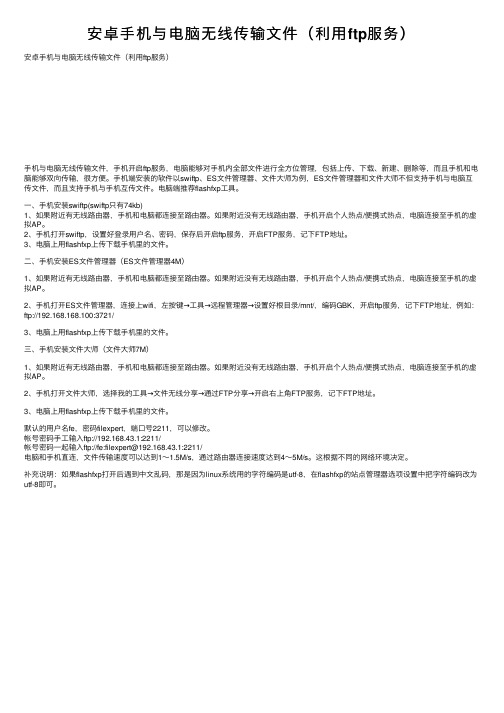
安卓⼿机与电脑⽆线传输⽂件(利⽤ftp服务)安卓⼿机与电脑⽆线传输⽂件(利⽤ftp服务)⼿机与电脑⽆线传输⽂件,⼿机开启ftp服务,电脑能够对⼿机内全部⽂件进⾏全⽅位管理,包括上传、下载、新建、删除等,⽽且⼿机和电脑能够双向传输,很⽅便。
⼿机端安装的软件以swiftp、ES⽂件管理器、⽂件⼤师为例,ES⽂件管理器和⽂件⼤师不但⽀持⼿机与电脑互传⽂件,⽽且⽀持⼿机与⼿机互传⽂件。
电脑端推荐flashfxp⼯具。
⼀、⼿机安装swiftp(swiftp只有74kb)1、如果附近有⽆线路由器,⼿机和电脑都连接⾄路由器。
如果附近没有⽆线路由器,⼿机开启个⼈热点/便携式热点,电脑连接⾄⼿机的虚拟AP。
2、⼿机打开swiftp,设置好登录⽤户名、密码,保存后开启ftp服务,开启FTP服务,记下FTP地址。
3、电脑上⽤flashfxp上传下载⼿机⾥的⽂件。
⼆、⼿机安装ES⽂件管理器(ES⽂件管理器4M)1、如果附近有⽆线路由器,⼿机和电脑都连接⾄路由器。
如果附近没有⽆线路由器,⼿机开启个⼈热点/便携式热点,电脑连接⾄⼿机的虚拟AP。
2、⼿机打开ES⽂件管理器,连接上wifi,左按键→⼯具→远程管理器→设置好根⽬录/mnt/,编码GBK,开启ftp服务,记下FTP地址,例如:ftp://192.168.168.100:3721/3、电脑上⽤flashfxp上传下载⼿机⾥的⽂件。
三、⼿机安装⽂件⼤师(⽂件⼤师7M)1、如果附近有⽆线路由器,⼿机和电脑都连接⾄路由器。
如果附近没有⽆线路由器,⼿机开启个⼈热点/便携式热点,电脑连接⾄⼿机的虚拟AP。
2、⼿机打开⽂件⼤师,选择我的⼯具→⽂件⽆线分享→通过FTP分享→开启右上⾓FTP服务,记下FTP地址。
3、电脑上⽤flashfxp上传下载⼿机⾥的⽂件。
默认的⽤户名fe,密码filexpert,端⼝号2211,可以修改。
帐号密码⼿⼯输⼊ftp://192.168.43.1:2211/帐号密码⼀起输⼊ftp://fe:filexpert@192.168.43.1:2211/电脑和⼿机直连,⽂件传输速度可以达到1~1.5M/s,通过路由器连接速度达到4~5M/s。
手机电脑互传大文件
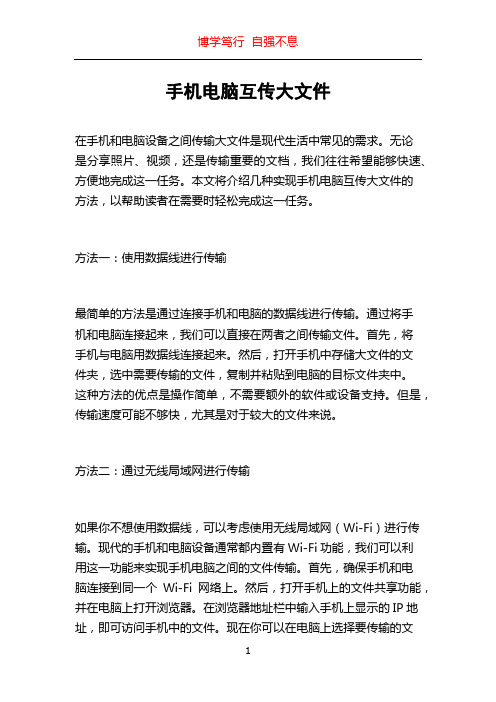
手机电脑互传大文件在手机和电脑设备之间传输大文件是现代生活中常见的需求。
无论是分享照片、视频,还是传输重要的文档,我们往往希望能够快速、方便地完成这一任务。
本文将介绍几种实现手机电脑互传大文件的方法,以帮助读者在需要时轻松完成这一任务。
方法一:使用数据线进行传输最简单的方法是通过连接手机和电脑的数据线进行传输。
通过将手机和电脑连接起来,我们可以直接在两者之间传输文件。
首先,将手机与电脑用数据线连接起来。
然后,打开手机中存储大文件的文件夹,选中需要传输的文件,复制并粘贴到电脑的目标文件夹中。
这种方法的优点是操作简单,不需要额外的软件或设备支持。
但是,传输速度可能不够快,尤其是对于较大的文件来说。
方法二:通过无线局域网进行传输如果你不想使用数据线,可以考虑使用无线局域网(Wi-Fi)进行传输。
现代的手机和电脑设备通常都内置有Wi-Fi功能,我们可以利用这一功能来实现手机电脑之间的文件传输。
首先,确保手机和电脑连接到同一个Wi-Fi网络上。
然后,打开手机上的文件共享功能,并在电脑上打开浏览器。
在浏览器地址栏中输入手机上显示的IP地址,即可访问手机中的文件。
现在你可以在电脑上选择要传输的文件并下载到本地。
这种方法的优点是不需要数据线连接,传输速度相对较快。
但是,需要注意的是,这种方法只能实现在同一Wi-Fi网络下的传输,而且需要确保网络连接的稳定性。
方法三:使用云存储服务进行传输随着云存储服务的普及和发展,我们可以考虑利用这些服务来实现手机电脑之间大文件的互传。
通过在手机和电脑上安装并登录相同的云存储应用程序,我们可以将文件上传到云存储中并在其他设备上进行下载。
首先,打开手机上的云存储应用程序,选择需要上传的文件,然后将其上传到云存储中。
接下来,在电脑上打开相同的云存储应用程序,登录同一账号,即可在云存储中找到已上传的文件,选择下载到电脑中。
这种方法的优点是灵活性高,不受时间和空间的限制,方便在不同设备之间进行文件传输。
电脑手机互传文件7个免费工具软件
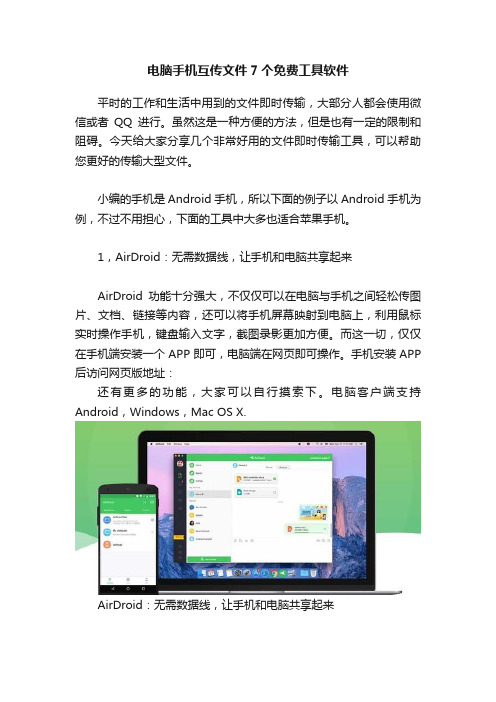
电脑手机互传文件7个免费工具软件平时的工作和生活中用到的文件即时传输,大部分人都会使用微信或者QQ进行。
虽然这是一种方便的方法,但是也有一定的限制和阻碍。
今天给大家分享几个非常好用的文件即时传输工具,可以帮助您更好的传输大型文件。
小编的手机是Android手机,所以下面的例子以Android手机为例,不过不用担心,下面的工具中大多也适合苹果手机。
1,AirDroid:无需数据线,让手机和电脑共享起来AirDroid功能十分强大,不仅仅可以在电脑与手机之间轻松传图片、文档、链接等内容,还可以将手机屏幕映射到电脑上,利用鼠标实时操作手机,键盘输入文字,截图录影更加方便。
而这一切,仅仅在手机端安装一个APP即可,电脑端在网页即可操作。
手机安装APP 后访问网页版地址:还有更多的功能,大家可以自行摸索下。
电脑客户端支持Android,Windows,Mac OS X.AirDroid:无需数据线,让手机和电脑共享起来2, Snapdrop:适用于所有设备的网页版 AirDropSnapdrop,可以让Windows 与Android 用户也可以使用类似Apple AirDrop 快速跨设备传输功能。
它不需安装 app 或软件、也不需注册登录、不需任何设定。
只要在同一个无线网络环境下的手机或电脑打开 Snapdrop 网页,就能发现彼此,然后像 AirDrop 那样开始传送文件。
而且 Snapdrop 可以在 Android、 Windows、 Mac 与 iOS 上一起使用!这个工具的特点就是电脑和手机都不需要安装软件,Snapdrop 就能完成同一个无线网络环境下的电脑与手机快速传输。
Snapdrop:适用于所有设备的网页版 AirDrop3,Xender:支持所有平台,没有网络也能用Xender 支持 Android、 iOS、 Windows Phone大移动平台。
在任何系统的电脑端则可以用网页开启,所以基本上横跨所有平台。
多平台文件互传,一篇就够
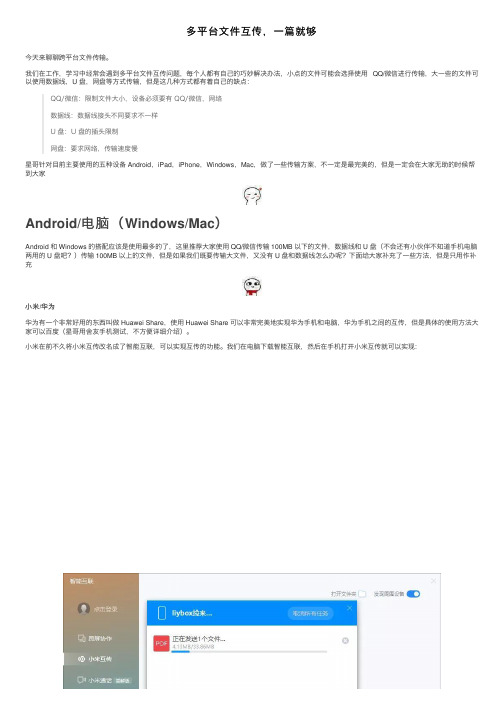
多平台⽂件互传,⼀篇就够今天来聊聊跨平台⽂件传输。
我们在⼯作,学习中经常会遇到多平台⽂件互传问题,每个⼈都有⾃⼰的巧妙解决办法,⼩点的⽂件可能会选择使⽤QQ/微信进⾏传输,⼤⼀些的⽂件可以使⽤数据线,U 盘,⽹盘等⽅式传输,但是这⼏种⽅式都有着⾃⼰的缺点:QQ/微信:限制⽂件⼤⼩,设备必须要有 QQ/微信,⽹络数据线:数据线接头不同要求不⼀样U 盘:U 盘的插头限制⽹盘:要求⽹络,传输速度慢星哥针对⽬前主要使⽤的五种设备 Android,iPad,iPhone,Windows,Mac,做了⼀些传输⽅案,不⼀定是最完美的,但是⼀定会在⼤家⽆助的时候帮到⼤家Android/电脑(Windows/Mac)Android 和 Windows 的搭配应该是使⽤最多的了,这⾥推荐⼤家使⽤ QQ/微信传输 100MB 以下的⽂件,数据线和 U 盘(不会还有⼩伙伴不知道⼿机电脑两⽤的 U 盘吧?)传输 100MB 以上的⽂件,但是如果我们既要传输⼤⽂件,⼜没有 U 盘和数据线怎么办呢?下⾯给⼤家补充了⼀些⽅法,但是只⽤作补充⼩⽶/华为华为有⼀个⾮常好⽤的东西叫做 Huawei Share,使⽤ Huawei Share 可以⾮常完美地实现华为⼿机和电脑,华为⼿机之间的互传,但是具体的使⽤⽅法⼤家可以百度(星哥⽤舍友⼿机测试,不⽅便详细介绍)。
⼩⽶在前不久将⼩⽶互传改名成了智能互联,可以实现互传的功能。
我们在电脑下载智能互联,然后在⼿机打开⼩⽶互传就可以实现:局域⽹互传局域⽹互传的速度普遍较快,使⽤也⽐较简单。
Cute HTTP Server,软件仅⽀持 Windows,⾸先我们要建⼀个⽂件夹(默认是软件所在⽂件夹),所以⼤家最好新建⼀个⽂件夹:然后会给我们⽣成⼀个链接:然后我们将设备连接同⼀个⽹络,这⾥星选哥使⽤的是同⼀个wifi,然后只要是有浏览器的设备,打开⽣成的⽹址(如果第⼀个打不开就使⽤第⼆个)后就可以下载共享⽂件夹的内容了:视频和图⽚⽀持在线预览,同样,下载速度也是⾮常快的,PC 端配合 IDM 可以达到 400M/s,这个速度也和硬盘的读写速度有关,⼤家可以去试试⾃⼰的~远程管理,⽀持 Mac/Windows,现在我们⼿机都有远程管理功能(在⼿机⾃带的⽂件管理⾥):远程管理vivo:⼩⽶:如果⼿机没有远程管理功能,⼤家可以使⽤ es ⽂件管理器。
手机与电脑通过蓝牙互传文件

手机与电脑通过蓝牙互传文件
文章编号:36881 2009/6/29 12:04:22
1,从电脑传送文件到手机
打开物理开关,并使用FN+F5开启蓝牙功能。
然后右键单击“通知区域”的蓝牙图标。
选择“发送文件”,并点击“浏览”。
点击要选择的设备,然后“确定”。
勾选“使用密钥”(因为有些手机如果不设密钥是无法连接的)。
点击下一步,再击“浏览”,选择要传送的文件。
点击下一步,手机端提示输入密钥,并开始传送。
这时候手机端需要输入密钥,如果长时间(约20秒左右)没有输入,会超时退出,这时候只要再点“上一步”重新操作即可。
传送完成。
2,从手机传送文件到电脑
首先需要设置允许其它蓝牙设备查找到此计算机。
操作方法:双击“通知区域”蓝牙图标?D?D点击“选项”,勾选“允许Bluetooth设备查找到此计算机”(“允许Buluetooth设备连接到此计算机”默认勾选),如下图:
点击确定后,再右击“通知区域”的蓝牙图标,选择“接收文件”,等待手机通过蓝牙发送文件。
正在传送:
选择保存文件的位置:
成功接收从手机传送过来的文件:。
手机电脑互传
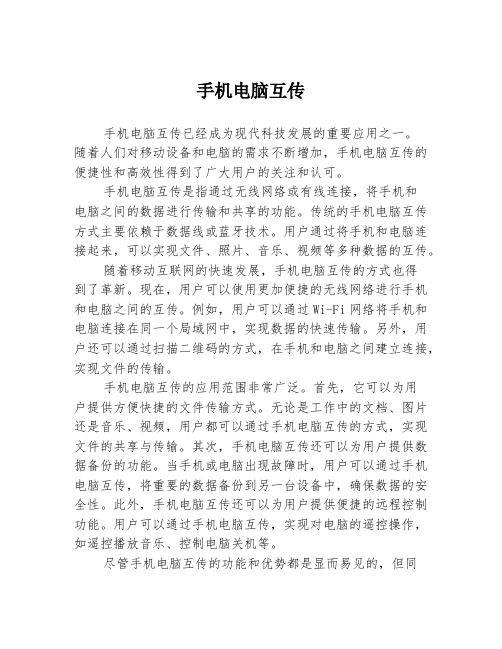
手机电脑互传手机电脑互传已经成为现代科技发展的重要应用之一。
随着人们对移动设备和电脑的需求不断增加,手机电脑互传的便捷性和高效性得到了广大用户的关注和认可。
手机电脑互传是指通过无线网络或有线连接,将手机和电脑之间的数据进行传输和共享的功能。
传统的手机电脑互传方式主要依赖于数据线或蓝牙技术。
用户通过将手机和电脑连接起来,可以实现文件、照片、音乐、视频等多种数据的互传。
随着移动互联网的快速发展,手机电脑互传的方式也得到了革新。
现在,用户可以使用更加便捷的无线网络进行手机和电脑之间的互传。
例如,用户可以通过Wi-Fi网络将手机和电脑连接在同一个局域网中,实现数据的快速传输。
另外,用户还可以通过扫描二维码的方式,在手机和电脑之间建立连接,实现文件的传输。
手机电脑互传的应用范围非常广泛。
首先,它可以为用户提供方便快捷的文件传输方式。
无论是工作中的文档、图片还是音乐、视频,用户都可以通过手机电脑互传的方式,实现文件的共享与传输。
其次,手机电脑互传还可以为用户提供数据备份的功能。
当手机或电脑出现故障时,用户可以通过手机电脑互传,将重要的数据备份到另一台设备中,确保数据的安全性。
此外,手机电脑互传还可以为用户提供便捷的远程控制功能。
用户可以通过手机电脑互传,实现对电脑的遥控操作,如遥控播放音乐、控制电脑关机等。
尽管手机电脑互传的功能和优势都是显而易见的,但同时也存在一些问题和隐患。
首先,传输速度可能会受到限制。
无论是使用数据线还是无线网络,都会对传输速度产生一定的影响。
其次,数据安全问题也是用户普遍关注的。
在传输过程中,数据可能会被黑客窃取或遭遇其他安全威胁。
因此,用户在进行手机电脑互传时,应加强对数据的保护和防护。
为了提高用户的体验和满足用户的需求,手机和电脑厂商也在不断推出新的手机电脑互传技术。
例如,近年来,随着5G技术的快速发展,手机电脑互传的速度和稳定性得到了大幅提升。
而且,随着智能设备的普及,人们对手机电脑互传的需求也日益增加。
电脑和手机怎么互传文件

电脑和手机怎么互传文件在现代社会中,电脑和手机已经成为人们日常生活中必不可少的工具。
然而,当我们需要将电脑上的文件传输到手机上或者将手机上的文件传输到电脑上时,我们可能会遇到一些困难。
本文将探讨如何在电脑和手机之间进行文件传输的几种方法。
一、使用数据线传输文件最简单且最直接的方法是使用数据线将电脑和手机连接起来,然后通过将文件从电脑复制到手机或从手机复制到电脑。
首先,您需要一根合适的数据线,通常是USB线。
将一端插入电脑的USB接口,另一端插入手机的充电口或数据接口。
一旦连接建立,电脑将自动检测到手机,并显示相关提示。
您可以通过文件管理器访问手机的存储空间,并在电脑上进行文件传输。
二、使用蓝牙传输文件除了使用数据线,蓝牙也是一种常见的文件传输方式。
蓝牙是一种无线技术,可以将文件从电脑传输到手机,或者从手机传输到电脑。
首先,在电脑和手机上都需要打开蓝牙功能,确保两者都在可探测的范围内。
然后,在电脑上右键单击要传输的文件,选择通过蓝牙发送选项。
接下来,选择您的手机作为接收设备。
手机接收到文件后,将提示您保存文件的位置。
请注意,蓝牙传输的速度可能较慢,尤其是对于较大的文件。
三、使用云存储传输文件云存储是一种方便的文件传输方式,它允许用户将文件上传到远程服务器,然后从任何设备访问这些文件。
许多云存储服务提供了相应的应用程序,可以在电脑和手机上安装。
您只需要在两个设备上登录同一个云存储账户,并将要传输的文件上传到云存储服务器。
然后,您可以在电脑和手机上都访问和下载这些文件。
常用的云存储服务包括谷歌云端硬盘、Dropbox和OneDrive等。
四、使用文件传输应用程序另一种方便的方法是使用文件传输应用程序。
这些应用程序允许用户通过Wi-Fi网络在电脑和手机之间直接传输文件。
在电脑上,您需要下载并安装相应的应用程序,然后将其运行在后台。
然后,在手机上下载并安装相同的应用程序。
通过应用程序的界面,您可以轻松地将文件从电脑发送到手机或从手机发送到电脑。
手机怎么和电脑互传文件
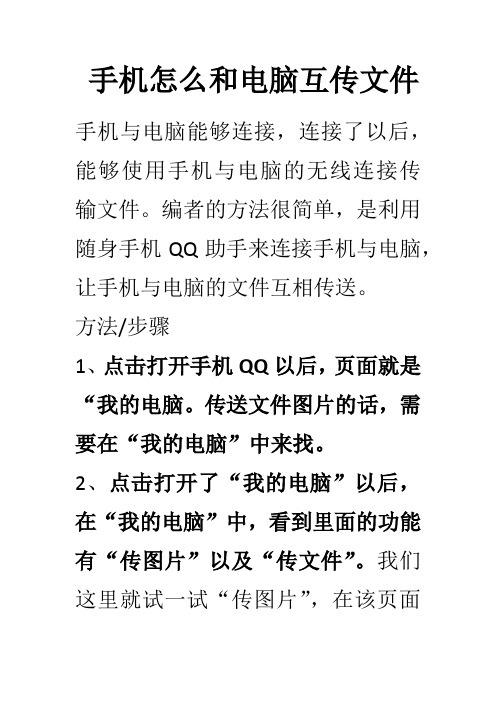
手机怎么和电脑互传文件手机与电脑能够连接,连接了以后,能够使用手机与电脑的无线连接传输文件。
编者的方法很简单,是利用随身手机QQ助手来连接手机与电脑,让手机与电脑的文件互相传送。
方法/步骤
1、点击打开手机QQ以后,页面就是“我的电脑。
传送文件图片的话,需要在“我的电脑”中来找。
2、点击打开了“我的电脑”以后,在“我的电脑”中,看到里面的功能有“传图片”以及“传文件”。
我们这里就试一试“传图片”,在该页面
中点击打开“传图片”。
然后在新跳转的页面中,就是手机相册中看到全部的相册。
然后选择相册,再选择照片。
在手机相册中找到需要传输的图片以后,勾选该图片。
或者需要全部传输的话,就点击右上角的“全选”。
3、.选择了图片以后,该页面的右下角会显示“上传照片”,然后我们就点击打开“上传照片”。
4、打开选择了“上传照片”以后,该软件会显示“正在上传”,上传成功以后,软件又会显示“上传成功”。
5、上传成功以后,能够在“传输记录”中查看这个个的传输文件的详细
内容。
如果不想要这个记录的话,还能够在其后面选择删除。
6、上传文件成功以后,能够在电脑上核对一下是否已收到刚才手机传输的照片。
在电脑桌面上,现在我们已经看到了刚才在手机上选择传输的照片了。
- 1、下载文档前请自行甄别文档内容的完整性,平台不提供额外的编辑、内容补充、找答案等附加服务。
- 2、"仅部分预览"的文档,不可在线预览部分如存在完整性等问题,可反馈申请退款(可完整预览的文档不适用该条件!)。
- 3、如文档侵犯您的权益,请联系客服反馈,我们会尽快为您处理(人工客服工作时间:9:00-18:30)。
电脑和手机
1 华为,联想手机屏幕截图方法
同时按下’“音量下”和“电源”就可以了,注意要同时按
2 华为,联想截图传电脑:路径Pictuyes/Screenshots
3 Video文件夹,联想手机视频文件在里面,华为也一样。
把电脑视频传手机,把要传的文件复制,然后打开手机找到Video再粘贴就可以了
4 手机文件夹在电脑中显示方法,(1)用线把手机和电脑连接好(2)打开手机把USB接通(3)把连接方式,媒体设备(MTP)接通,就可以了(4)下一步互传文件就和U盘一样了
5 手机文件夹,微信里的文件SD卡/tencent/Micromsg/weixin. 截屏图片SD卡/Pictures/screenshots。
Pictures此文件夹不好找,我是用搜索的方法找到的,输入P就行了
6 手机拍的视频,在SD卡DCIM/Camera文件夹里,照片也在这里。
传照片的方法,也是采用复制粘贴
7 手机QQ截图传电脑SD卡/tencent/QQ-images找到要传电脑的图片然后复制粘贴
8 电脑电子书传手机电脑和手机连接好,点SD卡点ebook然后复制粘贴就可以了。
反过来手机传电脑点SD卡点开ebook然后复制粘贴就行了。
注意SD卡是是手机的
2017年4月23日
制作人吕有祥。
